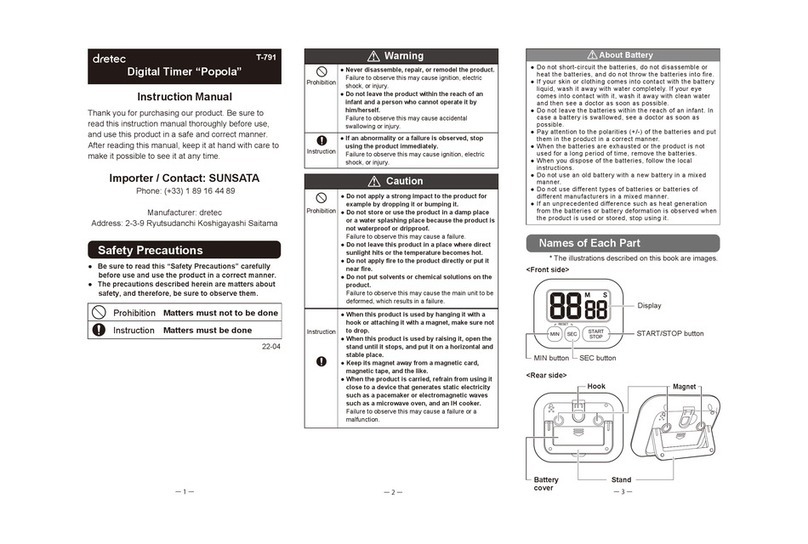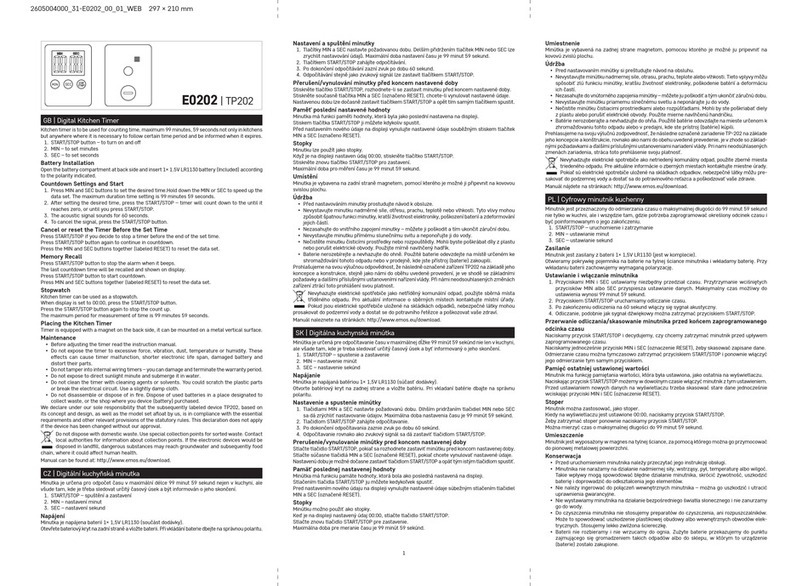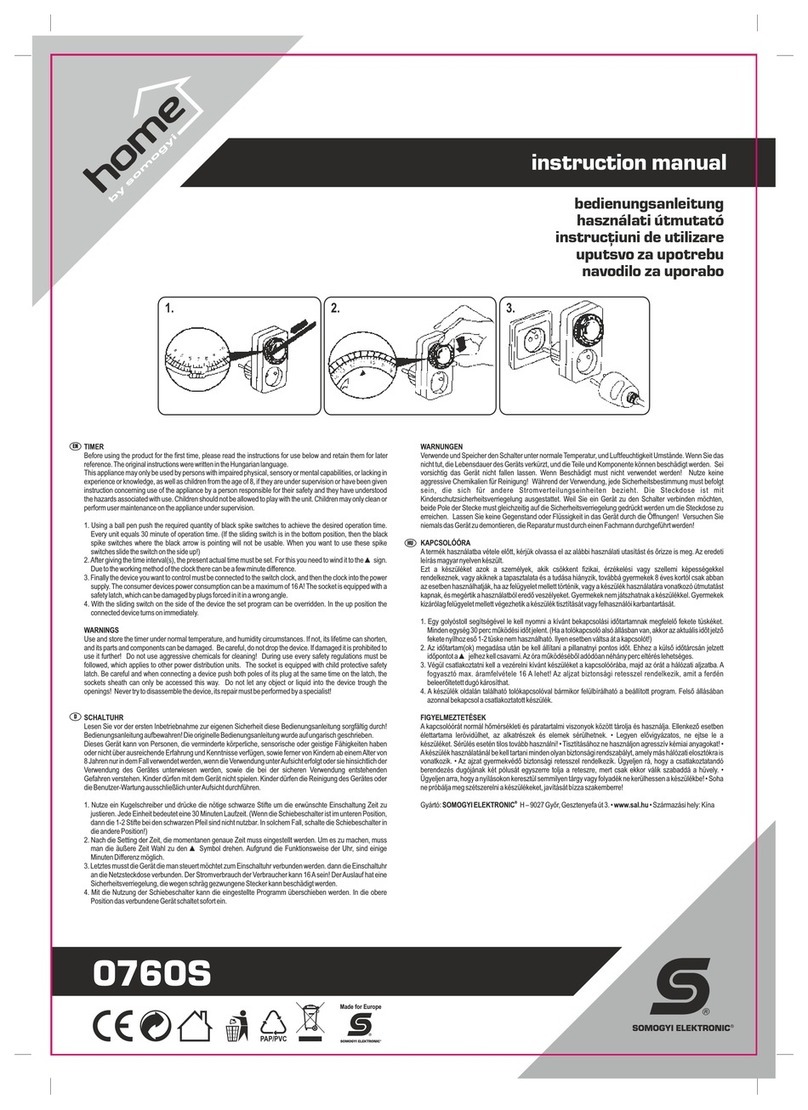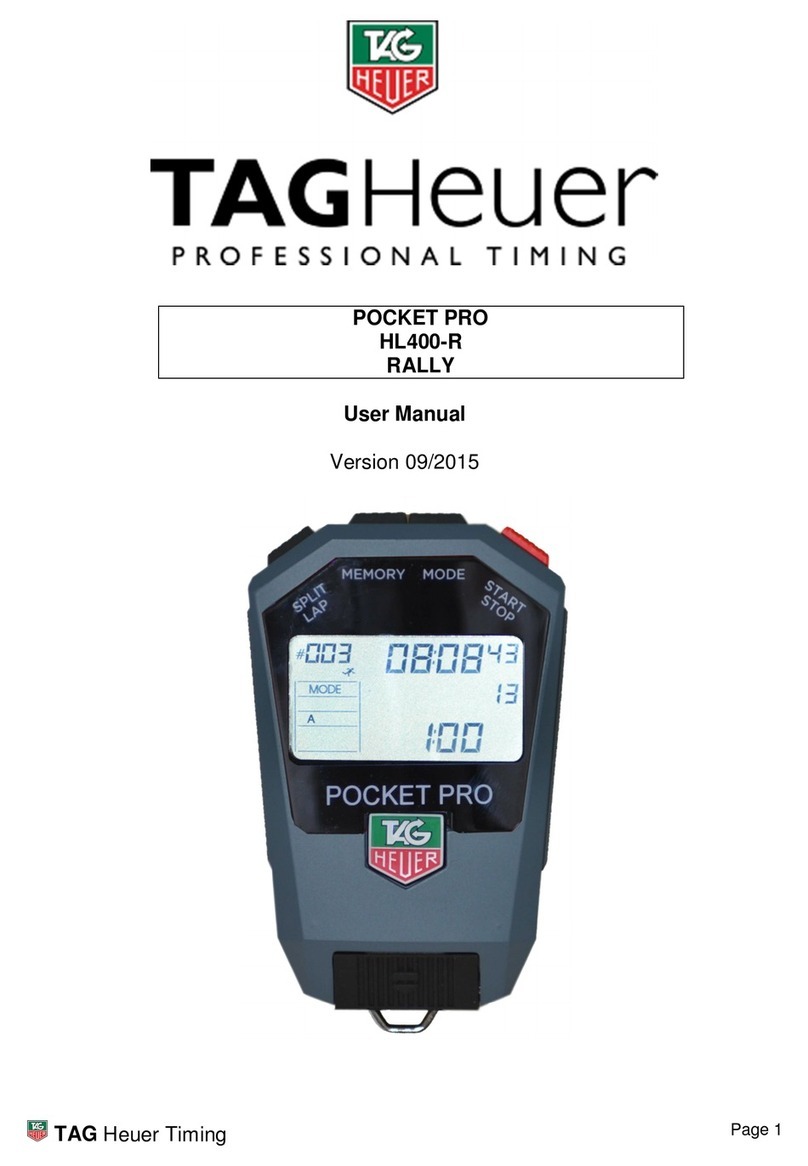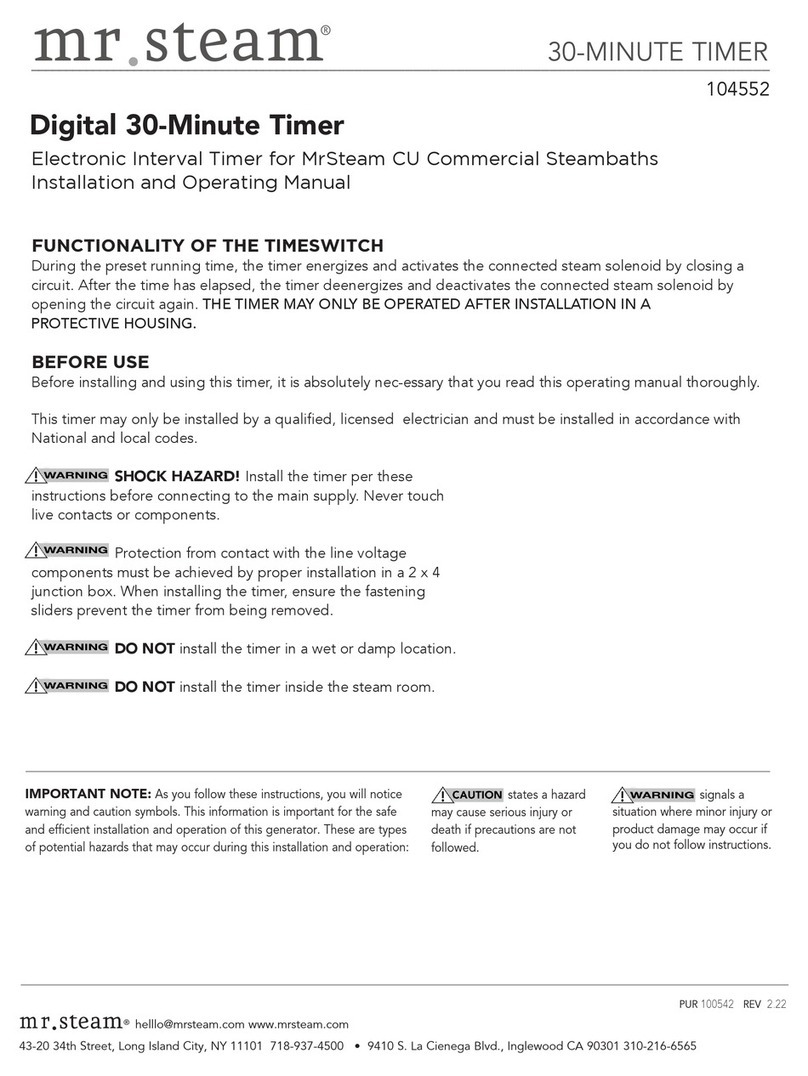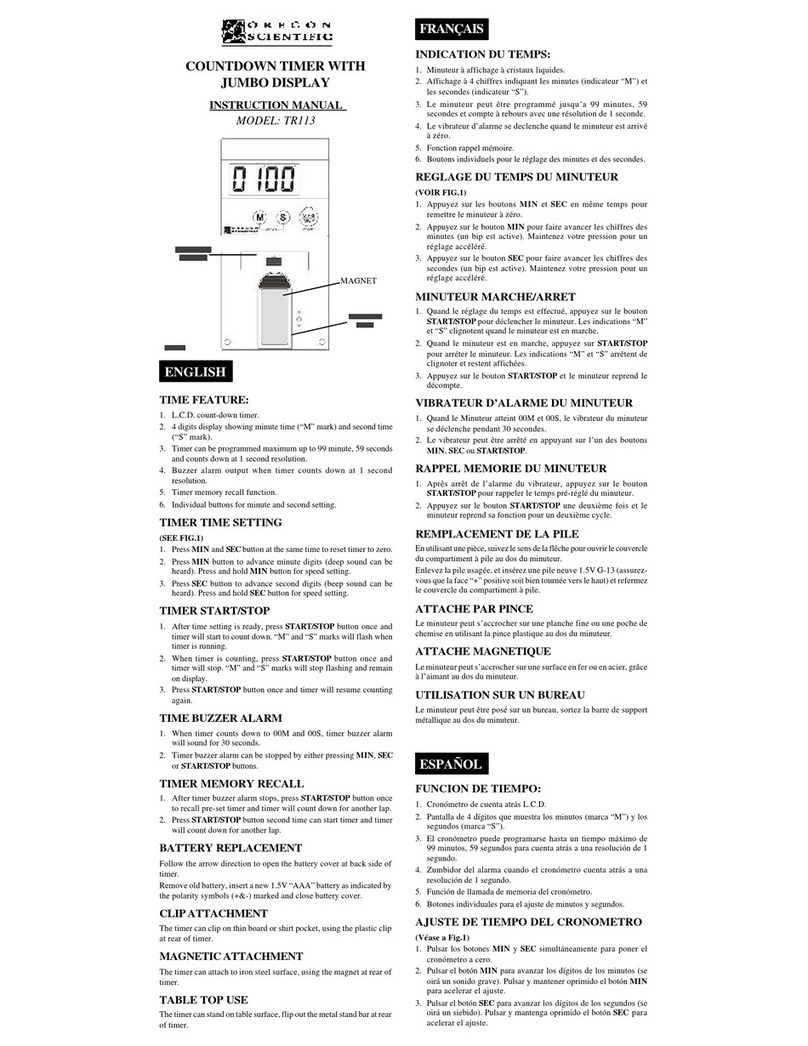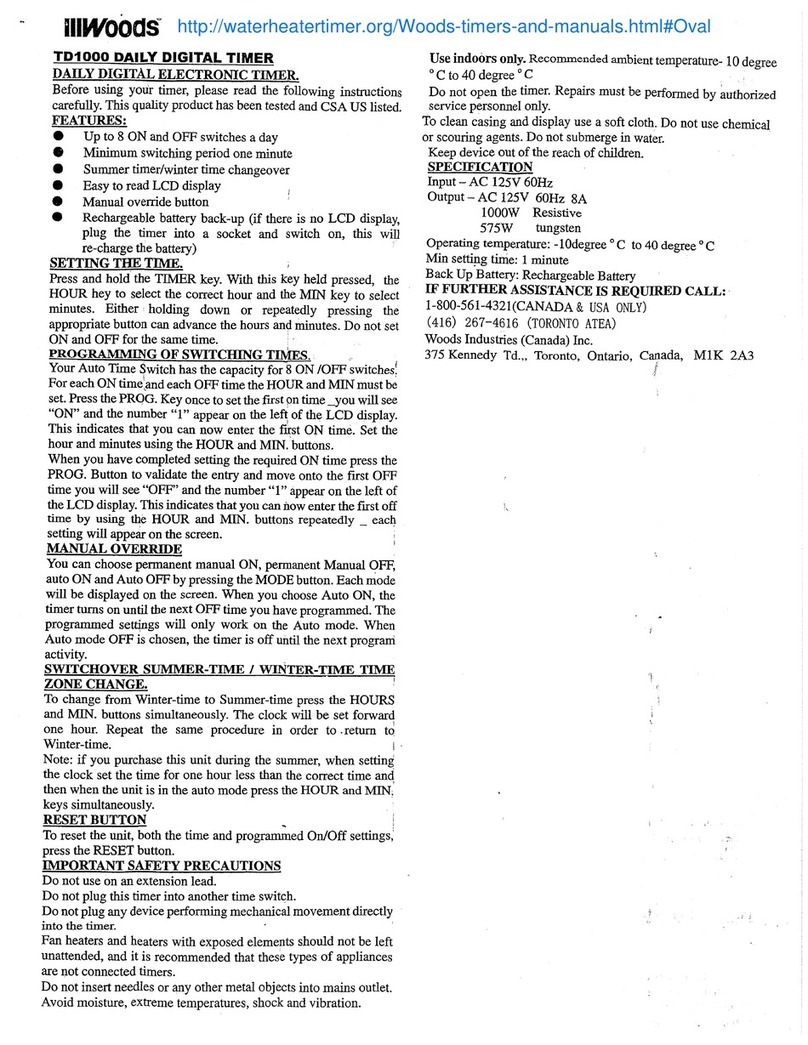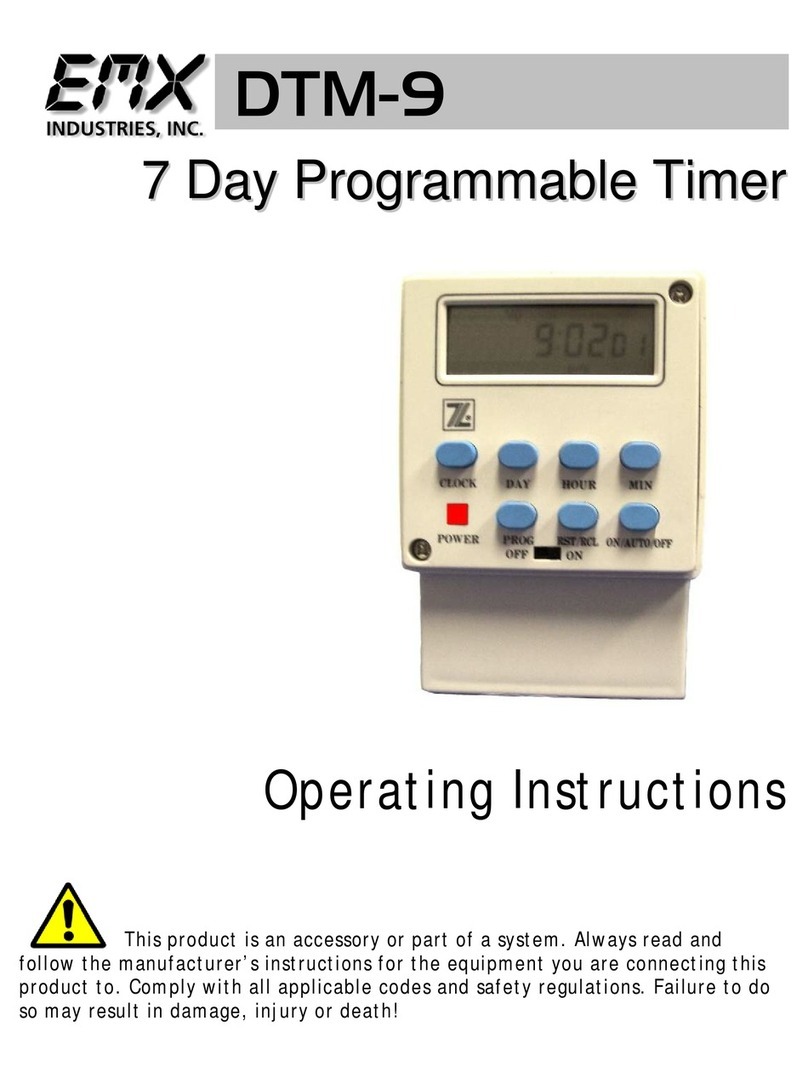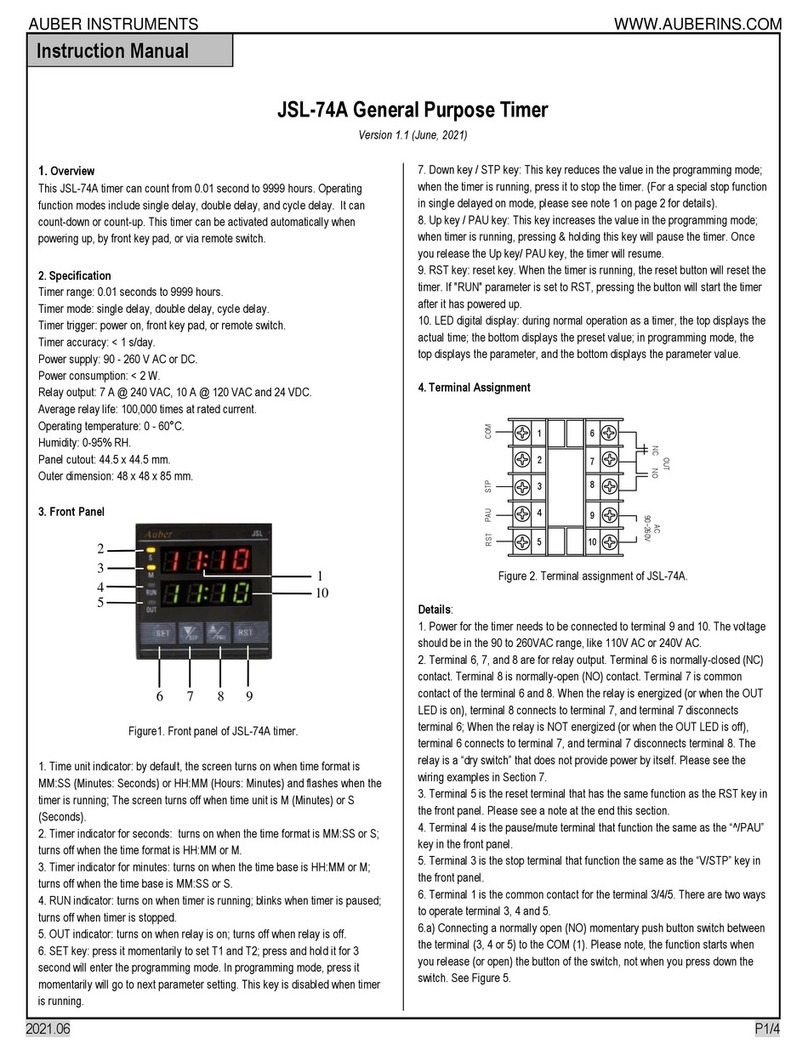Melnor 93015 User manual

4
Schedule “By Frequency”
■ Tap “Start Time” to adjust the first watering start
time of the day and tap “OK”.
■ Tap “Duration” to adjust how long you want to water
and tap “OK”
■ Tap “Frequency” to adjust how often you want to
water and tap “OK”
■ The Valve is now ready to water. If using a 2 or 4 zone
Timer, complete scheduling as needed for each Valve
following the same steps.
■ You can return to the home screen by tapping “<” in
the upper left corner. The time until the next watering cycle will display on the
Valve setting screen.
5
Schedule “By Week Day”
■ Tap “Watering Day” to select which days you want
to water.
NOTE: The selected days will be highlighted in yellow. All
days are selected by default.
■ Ensure Cycle 1 is turned on. (Green)
■ Tap “Start Time” to adjust watering time for that
cycle. Tap “OK”.
■ Tap “Watering” to adjust how long you want to water.
Tap “OK”.
■ Watering Cycle 1 is now programmed.
■ To add additional watering cycles, tap “Add”. You may
set up to 12 watering cycles on each Valve.
■ Set "Start Time" and "Watering" as in the previous steps.Tap "OK".
■ If using a 2 or 4 zone Timer complete scheduling as needed for each valve
following the same steps.
■ You can return to the home screen by tapping “<” in the upper left corner.
The time until the next watering cycle will display on the Valve setting screen.
NOTE: You may deactivate a “Cycle” temporarily (Gray) and reactivate as
needed. Turn on (Green) to resume.
You may permanently delete a cycle by tapping the “Delete” button.
Trash icons will appear beside each cycle. Tap the trash can icon to
remove.
6
Manual Watering
There are two ways to turn on the water manually: Directly
from the timer or through the app.
Manual watering from the app:
■ Tap on the Timer you want to control.
■ Tap on the Valve that you want to open manually.
■ Set “Manual” to turn on (green) the valve. The water
will begin to run.
■ Tap the time to adjust how long you want to water. Tap
“OK” to set. This will become your new default manual
watering time.
■ The app will show the remaining manual watering
duration.
■ You can cancel Manual Watering at any time by setting
“Manual” to off (Gray)
Manual watering from the Timer:
■ Press the yellow button on the Timer above the Valve you want to use.
■ The Valve will open for the last manual watering time
set in the app. (Default factory setting is 20 minutes)
■ To stop the water at any time, press the yellow button
above the Valve again.
NOTE: You can turn the water on using the app and off
from the Valve or vice versa.
93015, 93100, 93280
1, 2 & 4 Zone Bluetooth®Water Timers
An easy and convenient way to manage your lawn and garden watering.
This instruction guide is a universal manual for Melnor 1, 2 and 4 Zone
Bluetooth® Water Timers.
User Instructions ■English
93XXX_INS_ENG_01
Instruction Update
We recommend you download the latest version of these instructions at:
www.melnor.com/btupdate
This is: Revision 01
1
Battery Installation & Assembly
■ Remove the battery holder from the back of the Timer. Insert 4× AA Alkaline
batteries. Replace the battery holder, making sure that
it is firmly and securely placed in the Timer.
NOTE: Once batteries are in place in the Timer, a green
light will flash twice.
■ Attach the Timer to an outside faucet and turn water
on slowly. The water must be left on while the Timer is
attached to the faucet for your Timer to operate.
NOTE: Replace batteries when Timer battery indicator
flashes a red light or when the battery icon in the app turns red. Please
use only Alkaline batteries. Do not use rechargeable batteries.
2
Download Melnor BT App
■ Compatible with Bluetooth® 4.0 devices
(minimum required iOS 9 or Android V7.0).
■ Download and install the Melnor BT app from the
Google Play or Apple Store.
■ Visit the Google Play Store or Apple App Store
and search for Melnor BT or scan the QR code to
download the app.
■ Make sure Bluetooth® is activated on your smart
phone or tablet.
■ After the app is installed, tap to launch the app.
NOTE: Your phone must be within 30 feet of the timer to operate the device.
3
Automatic Watering
Open the Melnor BT app.
Tap or the Timer photo to go to the Valve screen.
Tap or image on the Valve you want to schedule.
Tap “Program On/Off” to on. (Green)
Tap “Watering Mode” to set the scheduling “By
Frequency” or “By Week Day”. Tap “Setting” to
confirm.
NOTE: Scheduling “By Frequency” waters at regular
intervals.
i.e., Every 12 Hours, Every Day, Every 2 Days.
Scheduling “By Week Day” allows you to select
specific days to water.
i.e., Monday—Wednesday—Friday;
Sunday—Wednesday; Tuesday only.

7
Delay Watering
If there is rain in the forecast, you can skip watering for a period of time.
From the Valve screen select the valve you want to delay.
Activate the delay by tapping the “Watering Delay” switch on (green)
Once the “Watering Delay” is on (green)you can adjust the duration by tapping
the delay period.
Select the amount of time you want to pause the watering schedule and tap
“OK”.
NOTE: You must set Watering Delay separately for each Valve.
8
Eco Mode
Eco Mode is an optional setting that creates a 1 minute
pause for every 3 minutes of watering. This allows the
water to soak in the soil and reduce water run-off.
■ Open the Melnor BT Timer app.
■ Enter the Valve you want to create Eco Mode on.
■ In the Valve Setting screen turn on Eco Mode by
tapping “Water Saving Eco”.
■ You may choose to alter the Eco Mode values by
tapping and changing the preset Watering and Pause
times.
■ The Eco mode setting will apply to all cycles on that Valve.
9
Set a password
■ For security you can create a password for your
device to protect it from unauthorized users. The
password will be required for any user to access the
Timer.
■ To create a password Tap the pencil icon, then
“Change Password” and tap “OK".
■ Enter a four-character password and tap confirm. You
can use numbers, letters, or both.
■ To reset your password, remove the batteries from
the Valve Unit. Reinsert the batteries while holding
down the button on Valve 1 until the battery indicator
turns red, then release. The unit is now reset.
NOTE: There is no default password. If you forget your password you will need to
reset the device, this will reset all saved setting as well.
10
Customizing Melnor BT App
Customizing your Device
■ You can customize the Timer’s name and image as it appears in your app.
■ Tap pencil icon on the screen.
■ Tap “Change Photo” to replace the default image with a new one and tap
“OK”.
Use an existing photo
■ To use an existing image on your smart device, tap “Albums” and tap
“OK”.
■ Tap which image you want to use and tap “Choose”.
■ To revert to the original preset image, tap Pre-Set Photo and tap “OK”.
Take a new photo
■ To take a new photo, tap camera and tap “OK".
■ Your device camera will open. Take the photo you want and tap “Use
Photo".
Change the device name
■ Change the name of your Bluetooth® Timer to easily identify where you are
watering or distinguish between multiple timers.
■ To change the device name, tap “Change Name” and tap “OK”.
■ Enter the desired name (max 12 characters) and tap “OK”.
Customizing Valves
■ You can customize the name and image of each Valve in your app to easily
identify where you are watering.
Use an existing photo
■ To use an existing image on your smart device, tap “Albums” and tap
“OK”.
■ Tap which image you want to use, and it will load into place.
■ To revert to the original preset image, tap Pre-Set Photo and tap “OK”.
Take a new photo
■ To take a new photo, tap camera and then tap “OK”.
■ Your device camera will open. Take the photo you want, and tap save.
Change the Valve/Valves name
■ To change the device name, tap “Change Name” and tap “OK”.
■ Enter the desired name (max 12 characters) and tap “OK”.
11
Additional Information
■ Freezing temperatures can cause water to freeze and expand, damaging the
Valve Unit.At the end of the season or when there is frost in the forecast,
remove your timer from the faucet, remove the batteries and be sure to store
the timer indoors, away from freezing temperatures.
■ When attaching the Valve Unit to the faucet, be sure to turn the water on
slowly.
FCC ID: VAF-93B1
This device complies with part 15 of the FCC Rules. Operation is subject to the following two
conditions:
(1) This device may not cause harmful interference, and
(2) this device must accept any interference received, including interference that may cause undesired
operation.
Caution: Any changes or modifications not expressly approved by Melnor® could void the user’s
authority to operate the equipment. Note: This equipment has been tested and found to comply
with the limits for a Class B digital device, pursuant to part 15 of the FCC Rules.These limits are
designed to provide reasonable protection against harmful interference in a residential installation. This
equipment generates, uses and can radiate radio frequency energy and, if not installed and used in
accordance with the instructions, may cause harmful interference to radio communications. However,
there is no guarantee that interference will not occur in a particular installation. If this equipment does
cause harmful interference to radio or television reception, which can be determined by turning the
equipment of and on, the user is encouraged to try to correct the interference by one or more of the
following measures:
Reorient or relocate the receiving antenna.
Increase the separation between the equipment and receiver.
Connect the equipment into an outlet on a circuit different from that to which the receiver is connected.
Consult the dealer or an experienced radio/TV technician for help.
To comply with FCC RF exposure requirements, the device and the antenna for this device must be
installed to ensure a minimum separation of 20cm or more from a person’s body. Other operating
configurations should be avoided.
CAN ICES-3 (B)/NMB-3(B) Canada Statement (ISED Statement)
ISED Certification Number: 7111A-93B1
Model: 93015, 93100, 93280
This device complies with Industry Canada’s license-exempt RSSs. Operation is subject to the
following two conditions:
(1) This device may not cause interference; and
(2) This device must accept any interference, including interference that may cause undesired
operation of the device.
The device meets the exemption from the routine evaluation limits in section 2.5 of RSS 102 and
compliance with RSS-102 RF exposure, users can obtain Canadian information on RF exposure and
compliance.
Range: 30 ft. (10 meters) without interference
Pressure Operating: 10 - 120 PSI
Temperature Operating: 32 - 110° F (0 - 45° C)
Frequency Band: 2402 - 2480 MHz
Operating Frequency: 915MHz
Max Power: < 20 dBm
Melnor, Inc.
109 Tyson Drive
Winchester, VA 22603, USA

■ Tapez sur Durée pour programmer la durée
d’arrosage désirée et tapez sur OK.
■ Tapez sur Fréquence pour programmer la fréquence
d’arrosage désirée et tapez sur OK.
■ La soupape est maintenant prête à s’ouvrir pour
l’arrosage. Si vous utilisez un minuteur à 2 ou 4 zones,
effectuez selon les mêmes étapes la programmation
complète pour chaque soupape.
■ Vous pouvez revenir à l’écran de départ en tapant sur
<dans le coin supérieur gauche. La durée jusqu’au
prochain cycle d’arrosage s’affiche sur l’écran de
réglage de la soupape.
5
Programmation By Week Day (selon les jours de la
semaine)
■ Tapez sur Jour De La Semaine pour choisir les jours
d’arrosage désirés.
REMARQUE: Les jours choisis seront éclairés en jaune.
Tous les jours est le réglage par défaut.
■ Assurez-vous que Cycle 1 est allumé (Vert).
■ Tapez sur Heure De Début pour programmer
l’heure de début d’arrosage pour ce cycle. Tapez sur
Confirmer.
■ Tapez sur Arrosage pour programmer la durée
d’arrosage désirée. Tapez sur Confirmer.
■ L’arrosage pour le cycle 1 est maintenant
programmé.
■ Pour ajouter d’autres cycles d’arrosage, tapez sur Ajouter. Vous pouvez
programmer jusqu’à 12 cycles d’arrosage pour chaque soupape.
■ Programmez Heure De Début et Arrosage comme dans les étapes
précédentes. Tapez sur Confirmer.
■ Si vous utilisez un minuteur à 2 ou à 4 zones, effectuez la programmation
désirée pour chaque soupape en suivant les mêmes étapes.
■ Vous pouvez revenir à l’écran de départ en tapant sur <dans le coin
supérieur gauche. La durée jusqu’au prochain cycle d’arrosage s’affiche sur
l’écran de réglage de la soupape.
REMARQUE: Vous pouvez désactiver temporairement un Cycle et le réactiver
selon les besoins. Tapez sur (Vert) pour recommencer.
Vous pouvez éliminer de façon permanente un cycle en tapant sur
la touche Supprimer. Une icône de poubelle apparaît à côté de
chaque cycle. Tapez sur l’icône pour éliminer le cycle.
6
Arrosage manuel
Il y a deux façons de démarrer l’arrosage manuel,
directement à partir de l’application ou à partir du
minuteur.
Arrosage manuel à partir de l’application
■ Tapez sur le minuteur que vous désirez contrôler.
■ Tapez sur la soupape que vous désirez ouvrir
manuellement.
■ Appuyez sur Manuelle pour ouvrir la soupape (Vert).
L’eau commence à couler.
■ Tapez la durée d’arrosage désirée. Tapez sur
Confirmer pour la programmer. Ceci devient le
nouveau réglage par défaut pour l’heure de début
d’arrosage manuel.
■ L’application montre la durée restante d’arrosage manuel.
■ Vous pouvez annuler l’arrosage manuel quand vous voulez en réglant Manual
sur Arrêt Gris.
Arrosage manuel à partir du minuteur
■ Appuyez sur le bouton jaune sur le minuteur, au-dessus de la soupape que
vous désirez utiliser manuellement.
■ La soupape s’ouvre pour la dernière durée d’arrosage manuel programmée
dans l’application. (La durée par défaut réglée en usine est de 20 minutes.)
■ Pour arrêter l’eau quand vous voulez, appuyez de
nouveau sur le bouton jaune placé au-dessus de la
soupape.
REMARQUE: Vous pouvez ouvrir l’eau en utilisant
l’application et la couper à partir de la
soupape, ou inversement.
93015, 93100, 93280
Minuteurs d’arrosage Bluetooth®à 1, 2 et 4 zones
Une façon facile et pratique de gérer l’arrosage des pelouses et jardins.
Ce mode d’emploi est un manuel commun pour les minuteurs d’arrosage
Bluetooth® à 1, 2 et 4 zones.
Mode d’emploi ■Français
93XXX_INS_FRE_01
Mise à jour du mode d’emploi
Nous recommandons de télécharger la version la plus récente
de ce mode d’emploi à partir de:
www.melnor.com/btupdate
Ceci est la Révision 01
1
Installation des piles et assemblage
■ Déposez le porte-piles au dos du minuteur. Insérez 4
piles alcalines AA. Reposez le porte-piles, en vous
assurant qu’il est bien recalé dans le minuteur.
REMARQUE: Une fois les piles bien installées dans le
minuteur, un voyant vert clignote deux fois.
■ Raccordez le minuteur à un robinet extérieur et ouvrez
doucement l’eau. Pour que le minuteur fonctionne, il
faut que le robinet reste ouvert.
REMARQUE: Remplacez les piles lorsque le voyant rouge des piles du minuteur
clignote ou lorsque l’icône des piles de l’application devient
rouge. N’utilisez que des piles alcalines. N’utilisez pas de piles
rechargeables.
2
Téléchargement de l’application
Melnor BT
■ Compatible avec les appareils Bluetooth® 4.0
(minimum requis : iOS 9 ou Android V7.0).
■ Téléchargez et installez l’application Melnor BT à
partir de Google Play ou de Apple Store.
■ Visitez Google Play Store ou Apple App Store et
recherchez l’application Melnor BT ou scannez le
code QR pour télécharger l’application.
■ Assurez-vous que Bluetooth® est activé sur votre
téléphone intelligent ou votre tablette.
■ Après avoir installé l’application, tapez pour la lancer.
REMARQUE: Votre téléphone doit être à moins de 9 m (30 pi) du minuteur pour
pouvoir utiliser l’appareil.
3
Arrosage automatique
Ouvrez l’application Melnor BT.
Tapez sur ou sur la photo du minuteur pour atteindre
l’écran des soupapes.
Tapez sur ou sur l’image de la soupape que vous désirez
programmer.
Tapez sur Progr. Activé/Désactivé pour l’activer (Vert).
Tapez sur Mode Arrosage pour régler la programmation
selon Fréquence ou selon Jours De La Semaine. Tapez
sur Paramètres pour confirmer.
REMARQUE: En programmant selon la fréquence,
l’arrosage s’effectue à intervalles réguliers,
par ex. toutes les 12 heures, tous les jours,
tous les deux jours.
En programmant selon les jours de la semaine, vous pouvez choisir
les jours d’arrosage désirés, par ex. Lundi—Mercredi—Vendredi;
Dimanche—Mercredi; Mardi seulement.
4
Programmation By Frequency (selon la fréquence)
■ Tapez sur Heure De Début pour programmer l’heure de début du premier
arrosage de la journée et tapez sur Confirmer.

7
Arrosage retardé
En cas de prévision de pluie, vous pouvez éviter l’arrosage pendant quelque
temps.
À partir de l’écran des soupapes, choisissez la soupape avec laquelle que vous
désirez retarder l’arrosage.
Activez le retard en tapant sur l’interrupteur Retard Arrossage (Vert).
Lorsque Retard Arrossage est allumé (Vert), vous pouvez régler la durée de la
pause en tapant la durée de pause désirée.
Choisissez la durée de la pause pour la programmation de l’arrosage et tapez sur
OK.
REMARQUE: Vous devez régler les durées de pause séparément pour chaque
soupape.
8
Mode Éco
Le mode Éco est un réglage facultatif qui crée une pause
d’une minute toutes les 3 minutes d’arrosage. Ceci permet
à l’eau de bien s’infiltrer dans le sol et réduit l’écoulement
intempestif.
■ Ouvrez l’application Melnor BT pour le minuteur.
■ Choisissez la soupape pour laquelle vous désirez
utiliser le mode Éco.
■ Sur l’écran de programmation de la soupape, allumez
le mode Éco en tapant sur Économic d'Eau.
■ Vous pouvez choisir de modifier les paramètres du
mode Éco en tapant et en changeant les durées d’arrosage et de pause
préréglées.
■ Le réglage du mode Éco s’applique alors à tous les cycles de cette soupape.
9
Choix d’un mot de passe
■ Pour des raisons de sécurité, vous pouvez créer un
mot de passe pour votre appareil afin de le protéger
contre tout utilisateur non autorisé. Le mot de passe
sera requis pour tout utilisateur désirant accéder au
minuteur.
■ Pour créer un mot de passe, tapez sur l’icône du
crayon, puis sur Changer Mot De Passe et sur
Confirmer.
■ Entrez un mot de passe de quatre caractères et tapez
pour confirmer. Vous pouvez utiliser des chiffres ou
des lettres, ou les deux.
■ Pour modifier votre mot de passe, déposez les piles du bloc de soupapes.
Reposez les piles tout en maintenant appuyée la touche de la soupape 1
jusqu’à ce que le voyant des piles devienne rouge, puis relâchez la touche.
L’appareil est maintenant réglé de nouveau.
REMARQUE: Il n’y a pas de mot de passe par défaut. Si vous oubliez votre
mot de passe, vous devez régler l’appareil de nouveau, ce qui
règleaussi de nouveau tous les réglages sauvegardés.
10
Personnalisation de l’application Melnor BT
Personnalisation de l’appareil
■ Vous pouvez personnaliser le nom et l’image du minuteur tels qu’ils
apparaissent sur l’application.
■ Tapez sur l’icône du crayon sur l’écran.
■ Tapez sur Changer Photo pour remplacer l’image par défaut par une
nouvelle image et tapez sur Confirmer.
Utilisation d’une photo existante
■ Pour utiliser une image existante sur votre appareil intelligent, tapez sur
Albums et tapez sur Confirmer.
■ Tapez sur l’image que vous désirez utiliser et tapez sur Choisir.
■ Pour revenir à l’image préréglée à l’origine, tapez sur Photo Préréglée et
tapez sur Confirmer.
Prise d’une nouvelle photo
■ Pour prendre une nouvelle photo, tapez sur l’appareil photo et tapez sur
Confirmer.
■ La fonction photo de votre appareil s’active. Prenez la photo désirée et tapez
Utiliser la photo.
Changement du nom de l’appareil
■ Changez le nom de votre minuteur Bluetooth® pour identifier facilement les
zones arrosées ou distinguer plusieurs minuteurs.
■ Pour changer le nom de l’appareil, tapez sur Changer De Nom et tapez
sur Confirmer.
■ Enregistrez le nom désiré (max. de 12 caractères) et tapez sur Confirmer.
Personnalisation des soupapes
■ Vous pouvez personnaliser le nom et l’image de chaque soupape dans votre
application pour facilement identifier les zones arrosées.
Utilisation d’une photo existante
■ Pour utiliser une image existante sur votre appareil intelligent, tapez sur
Albums et tapez sur Confirmer.
■ Tapez sur l’image que vous désirez utiliser et elle se place à la position
voulue.
■ Pour revenir à l’image préréglée à l’origine, tapez sur Photo Préréglée et
tapez sur Confirmer.
Prise d’une nouvelle photo
■ Pour prendre une nouvelle photo, tapez sur l’appareil photo et tapez sur
Confirmer.
■ La fonction photo de votre appareil s’active. Prenez la photo désirée et tapez
Utiliser.
Changez le ou les noms des soupapes
■ Pour changer le nom de l’appareil, tapez sur Changer De Nom et tapez
sur Confirmer.
■ Enregistrez le nom désiré (max. de 12 caractères) et tapez sur OK.
11
Renseignements supplémentaires
■ Le gel entraîne la dilatation de l’eau, ce qui peut endommager le bloc de
soupapes. À la fin de la belle saison, ou lorsqu’une période de gel est
prévue, décrochez le minuteur du robinet, déposez les piles et assurez-vous
de ranger le minuteur à l’intérieur, à l’abri du gel.
■ Lorsque vous raccordez le bloc de soupapes à un robinet extérieur, ouvrez
doucement l’eau.
NoFCC : VAF-93B1
Cet appareil est conforme à l’Article 15 du règlement de la FCC. Son utilisation est soumise aux deux
conditions suivantes :
(1) Cet appareil ne doit pas émettre de parasites nuisibles, et
(2) cet appareil doit accepter tous les parasites reçus, y compris ceux qui peuvent entraîner un
mauvais fonctionnement.
Attention : Tout changement ou toute modification non approuvés expressément par Melnor®peut
annuler la possibilité de l’utilisateur à utiliser cet appareil. Remarque : Ce matériel a été testé et est
considéré comme respecter les limitations des appareils numériques de classe B, en vertu de l'article
15 du règlement de la FCC. Ces limitations sont conçues dans le but de protéger raisonnablement
des parasites nuisibles lorsque le matériel est utilisé dans un environnement résidentiel. Ce matériel
génère, utilise et peut émettre de l'énergie radiofréquence et, s'il n'est pas installé et utilisé selon son
mode d'emploi, peut causer des parasites nuisibles sur les communications radio. Cependant, il n'est
aucunement garanti que les parasites ne se produisent pas dans une installation particulière. Si, au
niveau des réceptions radio ou de télévision, ce matériel crée des parasites nuisibles, qui peuvent être
identifiés en allumant et en éteignant l’appareil, l'utilisateur est invité à les corriger en adoptant au
moins l'une des mesures suivantes :
Réorientation ou déplacement de l'antenne réceptrice.
Augmentation de la distance séparant le matériel du récepteur.
Branchement du matériel sur une prise d’un circuit différent de celui sur lequel le récepteur est
branché.
Consultation avec le détaillant ou un technicien radio/TV expérimenté.
Afin de respecter les exigences d’exposition aux parasites radio de la FCC, l’appareil et l’antenne pour
cet appareil doivent être installés pour garantir un éloignement minimal de 20 cm du corps d’une
personne. Les autres configurations d’utilisation doivent être évitées.
Déclaration CAN ICES-3 (B)/NMB-3(B) Canada (Déclaration ISDE)
Nod’homologation ISDE : 7111A-93B1
Modèles : 93015, 93100 et 93280
Cet appareil respecte les normes d’exemption de licence CNR d’ISDE (ancienn. Industrie Canada). Son
utilisation est soumise aux deux conditions suivantes :
(1) Cet appareil ne doit pas émettre de parasites nuisibles, et
(2) cet appareil doit accepter tous les parasites reçus, y compris ceux qui peuvent entraîner son
mauvais fonctionnement.
Cet appareil respecte l’exemption des limites d’évaluation de l’article 2.5 de la norme RSS 102 et la
conformité à l’exposition RSS-102 RF ; les utilisateurs peuvent obtenir des renseignements canadiens
sur l’exposition et la conformité pour les RF.
Portée : 10 mètres (30 pieds) sans parasites
Pression d’utilisation : 70 à 825 kPa (10 à 120 lb/po2)
Température d’utilisation : 0 à 45° C (32 à 110° F)
Bande de fréquence : 2 402 à 2 480 MHz
Fréquence d’exploitation : 915 MHz
Puissance max. : < 20 dBm
Melnor, Inc.
109 Tyson Drive
Winchester, VA 22603, USA

4
Programación “Frequencia”
■ Toque “Hora De Inicio” para fijar la primera hora de
comienzo del riego del día y luego toque “OK”.
■ Toque “Duración” para programar la duración del
riego deseada y luego toque “OK”.
■ Toque “Frequencia” para programar la frecuencia
de riego deseada y luego toque “OK”.
■ La válvula ahora está lista para regar. Si usted usa
un temporizador para 2 ó 4 zonas, complete la
programación necesaria para cada válvula, siguiendo
los mismos pasos.
■ Usted puede retornar al “inicio” en la pantalla, tocando “<” en la esquina
superior izquierda. El tiempo hasta el próximo ciclo de riego se mostrará en la
pantalla del ajuste de la válvula.
5
Programación “Día De La Semana”
■ Toque “Día De Riego” para seleccionar los días en
los que usted desea regar.
NOTA: Los días seleccionados se verán realzados en
amarillo. Todos los días son seleccionados por
defecto.
■ Asegúrese de que el “Ciclo 1” esté activado.
■ Toque “Hora De Inicio” para ajustar el horario
de comienzo del riego para ese ciclo. Luego, toque
“Confirmar”.
■ Toque “Regando” para ajustar la duración del riego
deseada. Luego, toque “OK”.
■ El Ciclo 1 De Riego ahora está programado.
■ Para agregar ciclos de riego adicionales, toque “Añadir”. Usted puede
programar hasta 12 ciclos de riego en cada válvula.
■ Programe "Hora De Inicio" y "Regando" como en los pasos previos.
Luego, toque "Confirmar".
■ Si usa un temporizador para 2 ó 4 zonas, complete la programación necesaria
para cada válvula siguiendo los mismos pasos.
■ Usted puede retornar al “inicio” en la pantalla, tocando “<” en la esquina
superior izquierda. El tiempo hasta el próximo ciclo de riego se mostrará en la
pantalla del ajuste de la válvula.
NOTA: Usted puede desactivar un “Ciclo” temporariamente (gris) y reactivarlo
cuando lo necesite. Para reactivar, toque el verde.
Usted puede borrar permanentemente un ciclo tocando el botón
“Borrar”. Al lado de cada ciclo, aparecerán íconos con papeleras. Toque
dicho ícono para eliminar el ciclo.
6
Riego manual
Hay dos maneras de conectar el paso del agua
manualmente: Directamente desde el temporizador
o desde la aplicación.
Riego manual desde la aplicación:
■ Toque el “Temporizador” que usted desea controlar.
■ Toque la “Válvula” que usted desea abrir
manualmente.
■ Seleccione “Manual” para activar (verde) la válvula.
El agua comenzará a correr.
■ Toque la duración de riego deseada. Luego, toque
“OK” para fijarla. Éste será su nuevo horario de riego
manual por defecto.
■ La aplicación mostrará la duración restante del riego
manual.
■ Usted puede cancelar el riego manual en cualquier momento, fijando
"Manual" en gris “desactivado”.
Riego manual desde el temporizador:
■ Presione el botón amarillo en el temporizador, arriba de la válvula que usted
desea usar.
93015, 93100, 93280
Temporizadores Bluetooth®para riego en 1, 2 y 4 zonas
Una manera fácil y práctica de manejar el riego de su césped y su jardín.
Esta guía con instrucciones es un manual universal para los temporizadores
Bluetooth® para riego en 1, 2 y 4 zonas.
Instrucciones para el usuario ■Español
93XXX_INS_SPA_01
Actualización de las instrucciones
Nosotros le recomendamos descargar la última versión
de estas instrucciones de:
www.melnor.com/btupdate
Ésta versión es la Revisión 01
1
Instalación de las baterías y ensamblaje
■ Retire el soporte de las baterías de la parte trasera del temporizador.
Inserte 4 baterías alcalinas AA. Reemplace el soporte de las baterías,
asegurándose de que quede colocado firme y seguramente dentro del
temporizador.
NOTA: Cuando las baterías se encuentren colocadas
dentro del temporizador, una luz verde centelleará
dos veces
■ Sujete el temporizador a un grifo exterior y gire
lentamente para conectar el paso del agua. El paso del
agua debe quedar conectado mientras el temporizador
es sujetado al grifo para que dicho temporizador
funcione.
NOTA: Reemplace las baterías cuando el indicador de las mismas en el
temporizador centellee con una luz roja o cuando el ícono de las mismas
en la aplicación se torne rojo. Por favor, use baterías alcalinas. No utilice
baterías recargables.
2
Descargue la aplicación Melnor BT
■ Compatible con dispositivos Bluetooth® 4.0 (mínimo
requisito: iOS 9 ó Android V7.0).
■ Descargue e instale la aplicación Melnor BT de
Google Play o de Apple Store.
■ Visite Google Play Store o Apple App Store y
busque Melnor BT, o escanee el código QR para
descargar la aplicación.
■ Asegúrese de que el Bluetooth® esté activado en su
teléfono inteligente o tableta.
■ Después de instalar la aplicación, toque suavemente
para iniciar la aplicación.
NOTA: Su teléfono debe estar a menos de 9 metros (30 pies) de distancia del
temporizador para poder operar el dispositivo.
3
Riego automático
Abra la aplicación Melnor BT.
Toque o la foto del temporizador para pasar a la pantalla
"Válvula”.
Toque o la imagen de la válvula que usted desea
programar.
Toque “Prog. Activado/Desactivado” para continuar
(verde).
Toque “Modo De Riego” para fijar la programación
“Frecuencia” o “Día De La Semana”. Toque
“Configuración” para confirmar.
NOTA: La programación "Frecuencia" riega con
intervalos regulares.
Por ejemplo: cada 12 horas, todos los días, cada 2
días.
La programación “Día De La Semana”le permite a usted seleccionar
días específicos de riego.
Por ejemplo: Lunes—Miércoles—Viernes;
Domingo—Miércoles; Martes Solamente.

■ La válvula se abrirá para la última duración de riego manual programada en
la aplicación. (La duración por defecto programada
en la fábrica es de 20 minutos.)
■ Para cortar el paso del agua en cualquier momento,
presione nuevamente el botón amarillo arriba de la
válvula.
NOTA: Usted puede abrir el paso del agua usando la
aplicación y cerrarlo desde la válvula, o viceversa.
7
Suspensión del riego
Si el pronóstico anuncia lluvia, usted puede suspender el riego por un período de
tiempo.
Desde la pantalla de las válvulas, seleccione la válvula que usted desea
suspender.
Active la suspensión tocando el interruptor “Retraso” para la selección
“activado” en verde.
Una vez que “Retraso” está activada (verde), usted puede ajustar la duración
tocando el período de suspensión.
Seleccione la duración de la suspensión del programa de riego deseada y luego
toque “OK”.
NOTA: Usted debe fijar la suspensión del riego Retraso separadamente para
cada válvula.
8
Modo “Eco”
El modo “Eco” es un ajuste opcional que crea una pausa
de 1 minuto por cada 3 minutos de riego. Esto permite
que el agua se infiltre bien dentro el suelo, reduciendo la
escorrentía.
■ Abra la aplicación Melnor BT del temporizador.
■ Elija la válvula para la que usted desea activar el
modo “Eco”.
■ En la pantalla de programación de la válvula, active el
modo “Eco” tocando “Ahorro De Agua Eco”.
■ Usted puede elegir modificar los valores de modo
“Eco” tocando y cambiando las duraciones de riego y de pausa previamente
fijadas.
■ El ajuste del modo “Eco” será aplicado a todos los ciclos de esa válvula.
9
Selección de una clave
■ Para seguridad, usted puede crear una clave para
su dispositivo, para protegerlo contra usuarios no
autorizados. La clave será requerida para cualquier
usuario que desee acceder al temporizador.
■ Para crear una clave, toque el ícono del lápiz,
luego toque “Cambiar Contraseña” y toque
“Confirmar".
■ Entre una clave con cuatro caracteres y toque para
confirmar. Usted puede usar números, letras o
ambos.
■ Para modificar su clave, quite las baterías de
la unidad de válvulas. Vuelva a insertar las baterías mientras mantiene
presionado el botón de la válvula 1 hasta que el indicador de las baterías
se torne rojo; luego, deje de presionarlo. La unidad está ahora nuevamente
ajustada.
NOTA: No hay una clave por defecto. En caso de olvidar su clave, usted deberá
ajustar nuevamente el dispositivo, y esto reajustará también todos los
programas salvados.
10
Personalización de la aplicación Melnor BT
Personalización de su dispositivo
■ Usted puede personalizar el nombre y la imagen de su temporizador que
aparecen en su aplicación.
■ Toque el ícono del lápiz en la pantalla.
■ Toque “Cambiar Fotos” para reemplazar la imagen por defecto, por una
nueva, y toque “Confirmar”.
Uso de una foto existente
■ Para usar una imagen existente en su dispositivo inteligente, toque
“Albums” y luego toque “Confirmar”.
■ Toque la imagen que usted desea usar y luego toque “Seleccionar”.
■ Para volver a la imagen original previamente fijada, toque “Pre-Set
Fotos”, y toque “Confimar”.
Tomar una nueva foto
Para tomar una nueva foto, toque la cámara fotográfica y luego toque
“Confirmar”.
■ La cámara fotográfica de su dispositivo se abrirá. Tome la foto que desee, y
toque “Usar Foto”.
Cambio del nombre del dispositivo
■ Cambie el nombre de su temporizador Bluetooth® para identificar
fácilmente las zonas de riego o distinguir entre múltiples temporizadores.
■ Para cambiar el nombre del dispositivo, toque “Cambiar Nombre” y luego
toque “Confirmar”.
■ Entre el nombre deseado (12 caracteres como máximo) y toque
“Confimar”.
Personalización de las válvulas
■ Usted puede personalizar el nombre y la imagen de cada válvula en su
aplicación para identificar fácilmente las zonas de riego.
Uso de una foto existente
■ Para usar una imagen existente en su dispositivo inteligente, toque
“Albums” y luego toque “Confirmar”.
■ Toque la imagen que desea usar, y la misma será cargada y seleccionada.
■ Para volver a la imagen original previamente fijada, toque “Pre-Set Fotos”, y
luego toque “Confirmar”.
Tomar una nueva foto
■ Para tomar una nueva foto, toque la cámara fotográfica y luego toque
“Confirmar”.
■ La cámara fotográfica de su dispositivo se abrirá. Tome la foto que desee, y
toque “Seleccionar”.
Cambio de nombre de las válvulas
■ Para cambiar el nombre del dispositivo, toque “Cambiar Nombre” y
toque “Confirmar”.
■ Entre el nombre deseado (12 caracteres como máximo) y luego toque
“Confirmar”.
11
Información adicional
■ Las temperaturas de congelamiento pueden causar que el agua, al
congelarse, se expanda y dañe a la unidad de válvulas. Al final de la
temporada o cuando se pronostiquen heladas, retire su temporizador del
grifo, retire las baterías y asegúrese de almacenar el temporizador en el
interior, alejado de temperaturas de congelamiento.
■ Cuando sujete la unidad de válvulas al grifo, asegúrese de conectar el paso
del agua lentamente.
N° FCC: VAF-93B1
Este dispositivo cumple con la Parte 15 de las reglamentaciones de la FCC (Comisión Federal de
Comunicaciones). Su uso está sujeto a las dos siguientes condiciones:
(1) Este dispositivo no deberá causar interferencias perjudiciales, y
(2) Este dispositivo deberá aceptar cualquier interferencia recibida, incluyendo interferencias que
puedan causar una operación no deseada.
Precaución: Todos los cambios o las modificaciones no expresamente aprobados por MelnorMR
pueden anular la autoridad del usuario para operar este equipo. Nota: Este equipo ha sido probado
y encontrado en cumplimiento con los límites para un artefacto digital Clase B, de conformidad con
la Parte 15 de las Reglamentaciones de la FCC (Comisión Federal de Comunicaciones). Estos límites
están diseñados para proporcionar una protección razonable contra interferencias perjudiciales en
una instalación residencial. Este equipo genera, usa y puede radiar energía de frecuencia radial y, si
no es instalado y utilizado de acuerdo con las instrucciones, puede causar interferencias perjudiciales
a las comunicaciones radiales. Sin embargo, no hay garantía de que no ocurran interferencias en una
instalación particular. Si este equipo ocasionara interferencias perjudiciales a la recepción de radio o
televisión, lo que puede ser determinado desconectando y conectando el equipo, se recomienda al
usuario tratar de corregir la interferencia por una o más de las siguientes medidas:
Reorientación o reubicación de la antena receptora.
Aumento de la separación entre el equipo y el receptor.
Conexión del equipo en otra toma de corriente o en un circuito diferente al que está conectado el
receptor.
Consulta con el distribuidor o con un técnico de radio/televisión experimentado, para obtener ayuda.
Para cumplir con los requisitos de exposición RF de la FCC, el dispositivo y la antena del mismo deben
ser instalados de manera de asegurar una separación de por lo menos 20 cm con respecto al cuerpo
de una persona. Se debe evitar toda otra configuración operativa.
Declaración CAN ICES-3 (B)/NMB-3(B) de Canadá (Declaración ISED)
N° de certificación ISED: 7111A-93B1
Modelos: 93015, 93100 y 93280
Este dispositivo cumple con las especificaciones de las normas de radio RSS de Industry Canada
sobre exención de licencia. La operación está sujeta a las siguientes dos condiciones:
(1) Este dispositivo no deberá causar interferencia; y
(2) Este dispositivo debe aceptar cualquier interferencia, incluyendo interferencia que pueda ocasionar
una operación no deseada de este dispositivo.
Este dispositivo cumple con la exención de los límites de evaluación rutinarios de la sección 2.5 de la
norma RSS 102 y está en cumplimiento con la exposición según la norma RSS-102 RF. Los usuarios
pueden obtener información canadiense sobre exposición y conformidad para las RF.
Alcance: 10 metros (30’) sin interferencia
Presión de operación: 70 a 825 kPa (10 a 120 libras/pulg2)
Temperatura de operación: 0 - 45° C (32 - 110° F)
Banda de frecuencia: 2402 - 2480 MHz
Frecuencia de operación: 915 MHz
Potencia máxima: < 20 dBm
Melnor, Inc.
109 Tyson Drive
Winchester, VA 22603, USA
Other manuals for 93015
2
This manual suits for next models
2
Table of contents
Languages:
Other Melnor Timer manuals

Melnor
Melnor 63015 User manual

Melnor
Melnor 93015 User manual
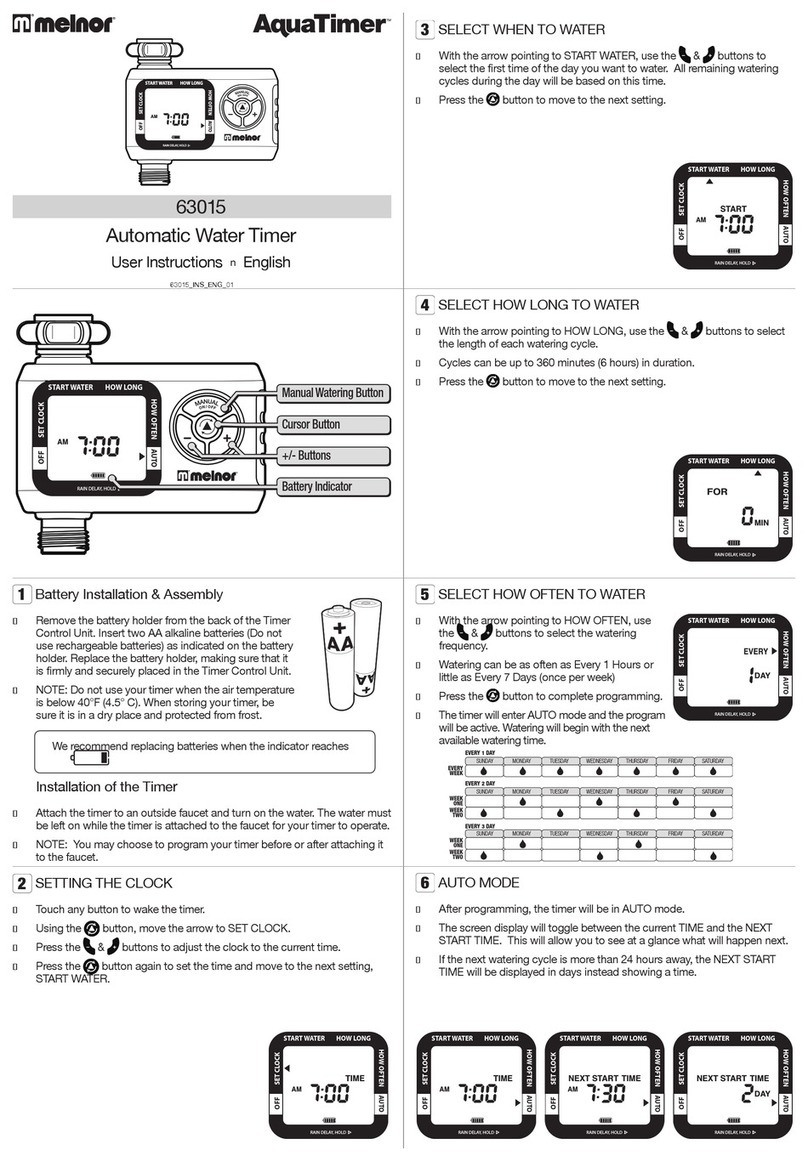
Melnor
Melnor 63015 User manual

Melnor
Melnor HydroLogic 53280 User manual

Melnor
Melnor AquaTimer4 76280 User manual

Melnor
Melnor 3060 User manual

Melnor
Melnor Time-A-Matic 101 User manual

Melnor
Melnor 93015 User manual

Melnor
Melnor 3280 User manual

Melnor
Melnor AquaTimer 1 76015 User manual